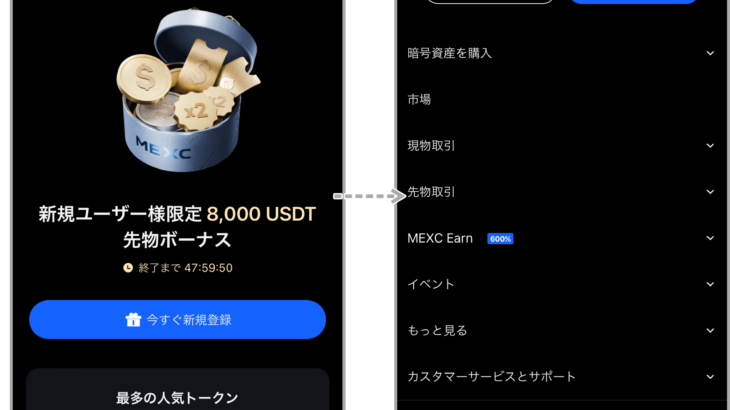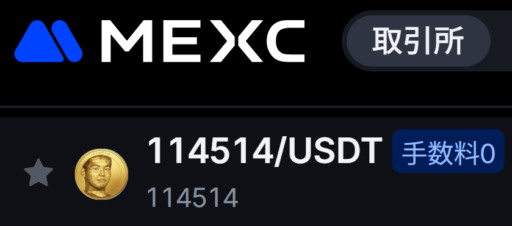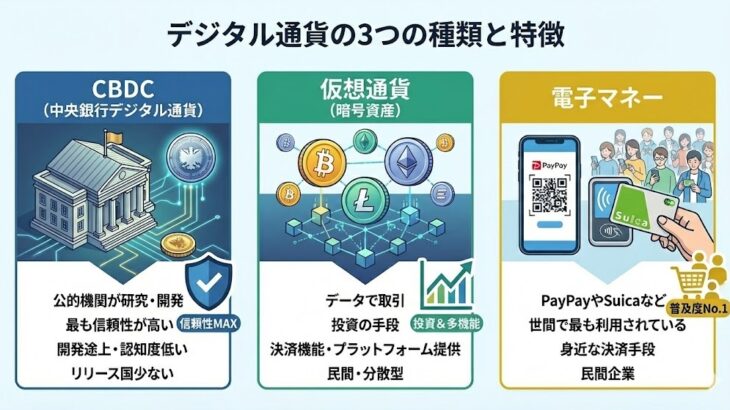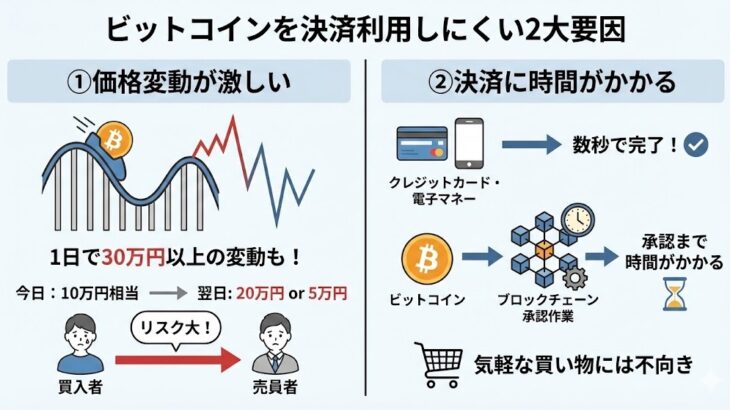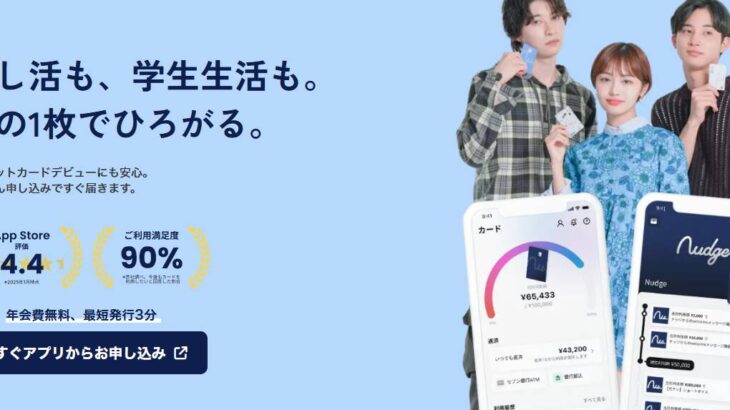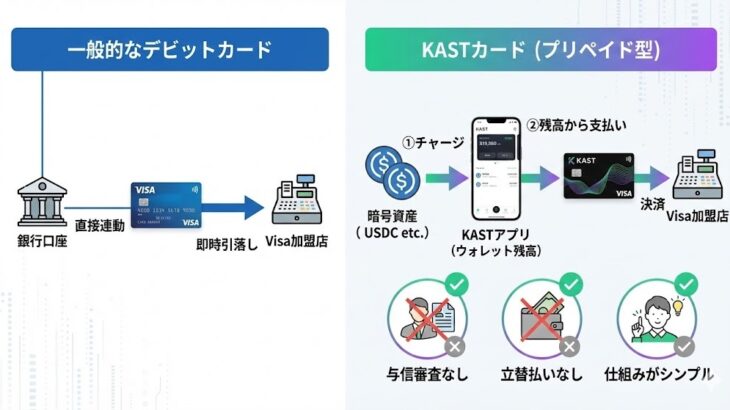MEXCのアプリダウンロードのやり方(規制後iPhone・Android対応)
MEXCのアプリダウンロード方法(iPhone)
日本に住んでいる人が、MEXCのアプリをダウンロードする方法は3つあります。
- TestFlightというアプリのβバージョンを利用する
- Appleアカウント新しく作る
- 既存のAppleアカウントの地域変更を行う
基本的には「TestFlightアプリを利用する」か「Appleアカウントを新しく作る」どちらかのやり方がよいです。
TestFlightは手順が簡単。
Appleアカウントを新しく作る方法は安全性が高いです。
既存のAppleアカウントの地域変更は、あまりおすすめできません。地域変更を行うと、契約中のサブスクが解除されたり、ApplepayIDの残高が使えなくなったりするデメリットがあります。そもそも地域変更が上手くいかないということもあり得ます。
そこで今回はTestFlightを使うパターンとAppleアカウントを新しく作るやり方を紹介します。
今回のやり方は日本以外のAppStoreからMEXCのアプリをダウンロードする方法になります。そもそも日本のAppStoreでダウンロードできなくなっているアプリを無理やり利用することになるため、自己責任で行う点は十分に認識しておいてください。
もしアプリを利用しなくても大丈夫な人は、PCやブラウザ版のスマホページで利用するのがよいでしょう。
TestFlightを利用する
TestFlightはアプリのβバージョンを利用できるサービスです。Appleが公式に用意している仕組みで、アプリのテストや先行体験などに使われます。
テスト版とは言ってもAppleからアプリの審査は受けているため、問題なく利用できます。
まずは「MEXCの公式サイト」にアクセスします。
画面左上のユーザーアイコンから「アプリをダウンロード」をタップ。
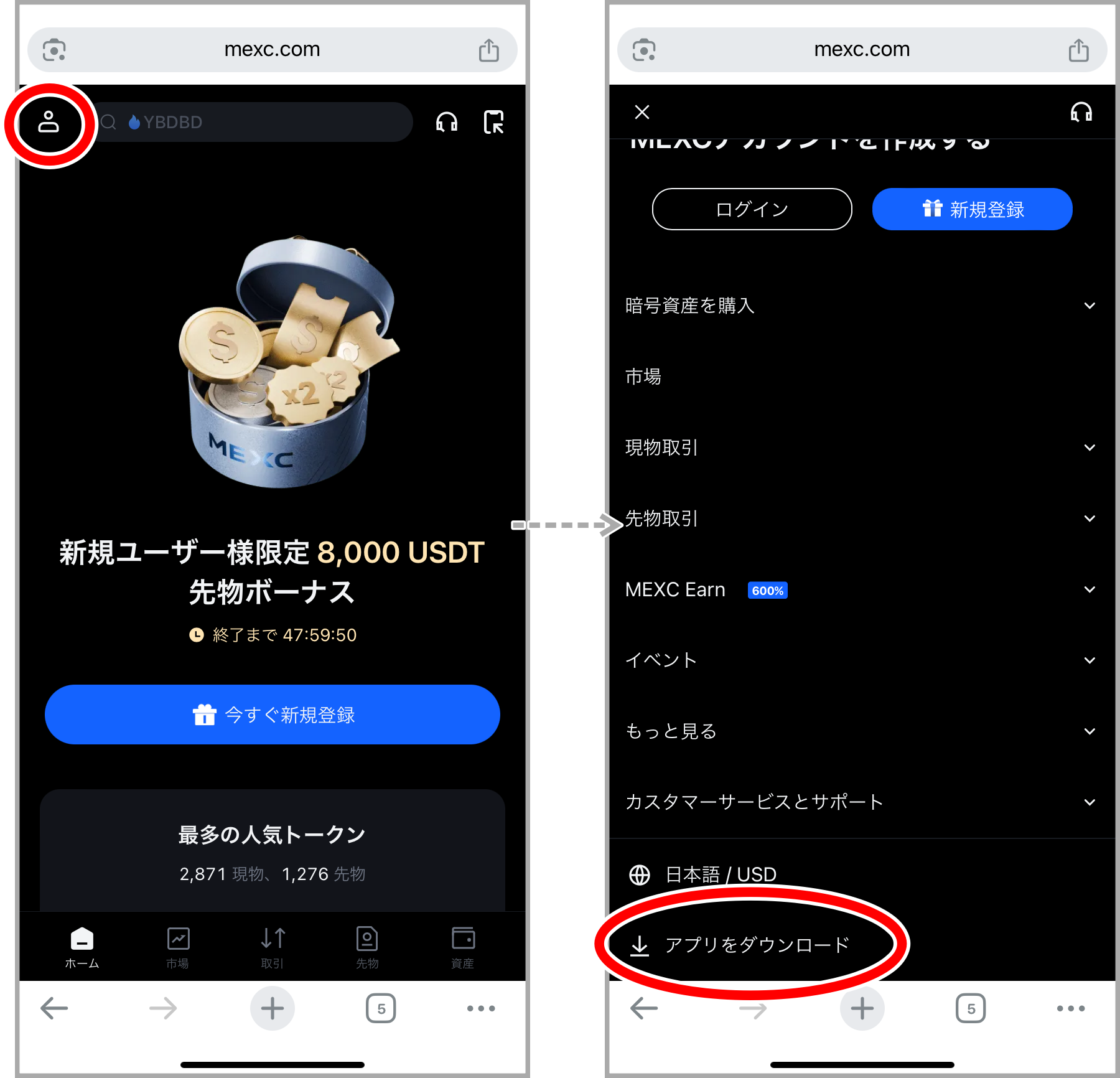
次の画面に移動して「TestFlight」をタップします。
別のアプリケーションを開くポップアップが出るため「許可する」をタップ。
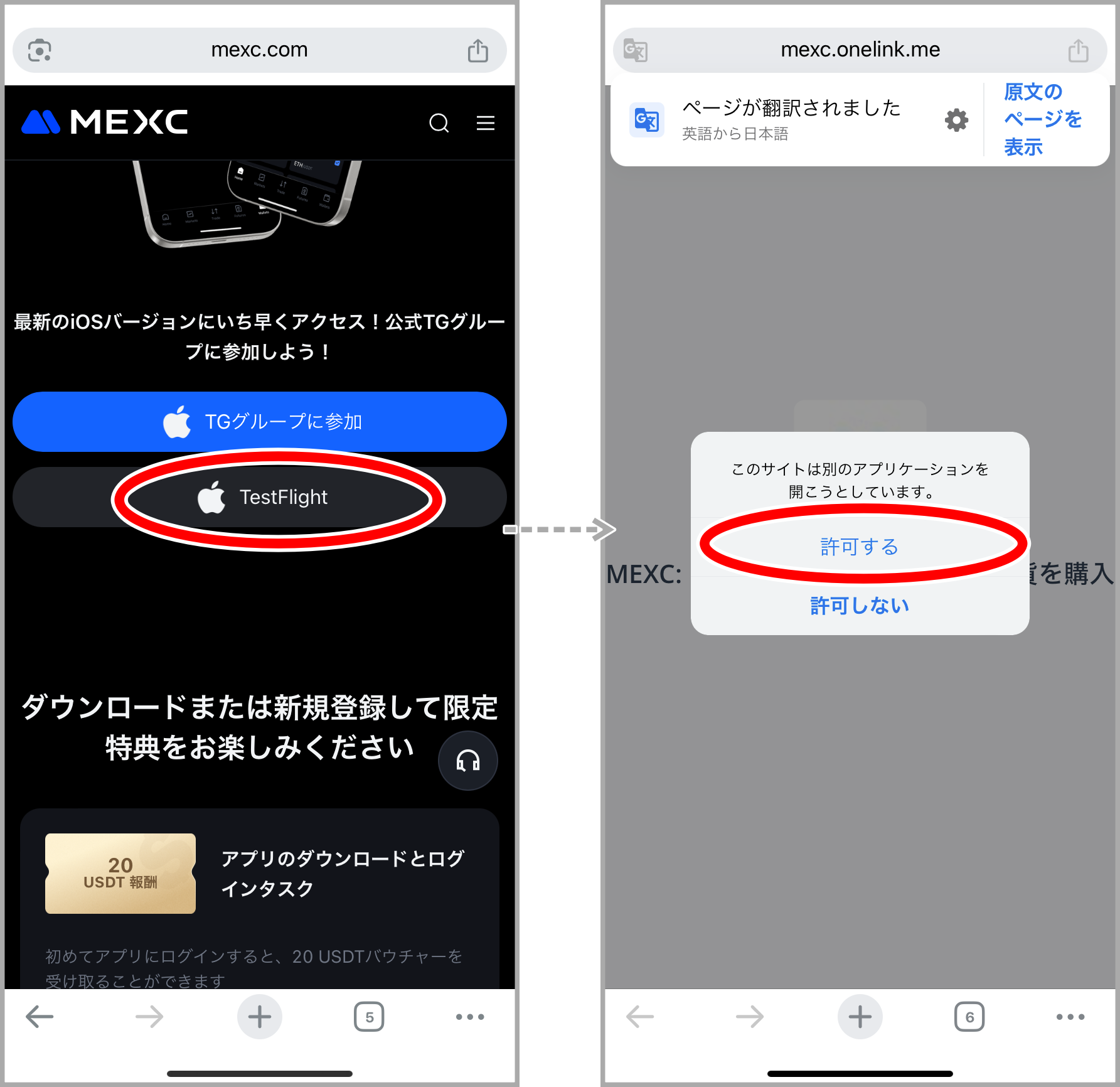
TestFlightをダウンロードできるページに移動します。
「App Storeで表示する」をタップして、TestFlightのアプリをダウンロードして下さい。
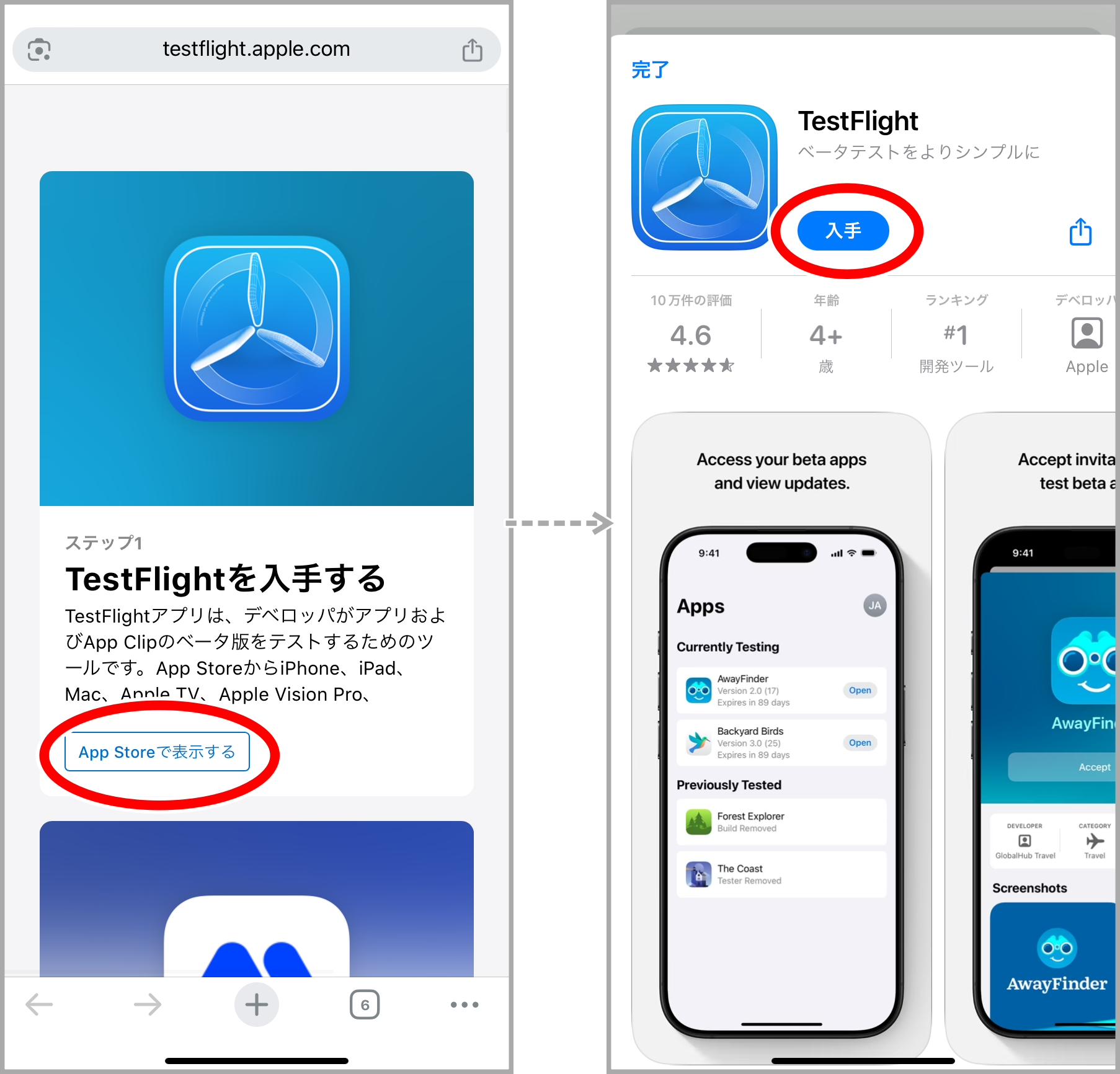
TestFlightのダウンロードが完了したら、自動的にアプリが立ち上がります。
「続ける」をタップして利用規約を確認します。
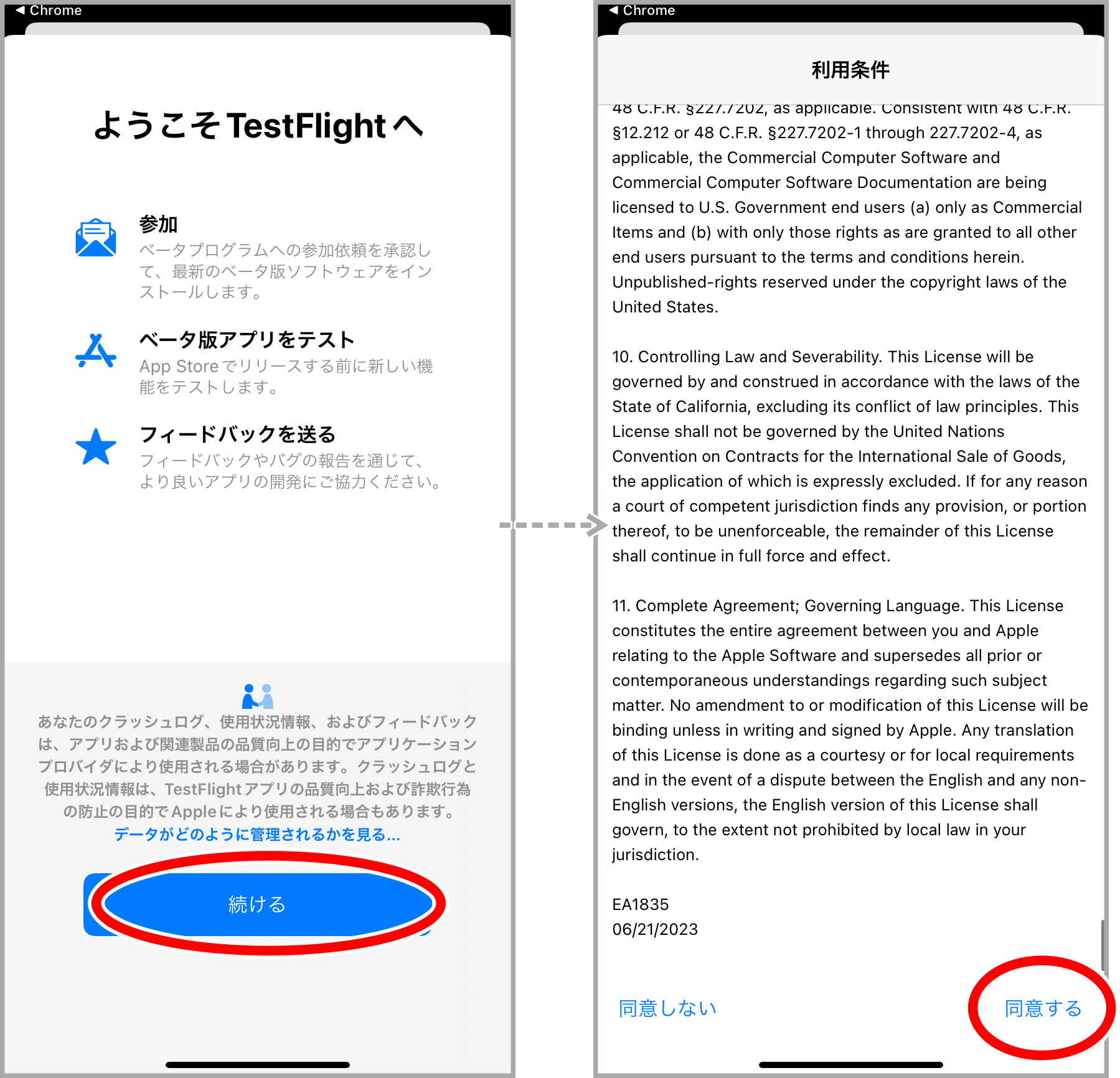
利用規約の内容に問題なければ「同意する」をタップ。
TestFlightの利用規約(日本語訳Ver)
TestFlightサービス利用規約
主要な規約の概要:
• ベータ版Appの利用に関するクラッシュログと統計の情報は、TestFlightの一部として自動的にAppleおよびアプリケーションプロバイダに提供されます。
• ベータ版Appのアプリケーションプロバイダに、ご意見やお考えを提出することができます。
• ベータ版Appは強制終了を起こす可能性があり、ベータ版App内のデータ損失につながる可能性があります。
• Appの完全版がインストール済みの場合、ベータ版Appをインストールすることによりデータ損失をおこす可能性があります。
• ベータ版Appをデバイスから削除することにより、ベータ版Appについてのベータ版テストへの参加を終了できます。
—–
TestFlightサービス(「TestFlight」)の利用は、TestFlightを介してダウンロードした事前公開のMac、iPhone、iPad、Apple Watch、Apple TV向けのアプリ、またはその他のAppleブランドのハードウェア(「ベータ版App」)を含め、以下の利用規約(「TestFlightサービス利用規約」)に従って行われるものとします。下記で個別に修正される場合を除き、お住まいの地域のAppleメディアサービス規約の全内容が適用され、かつ参照することにより本書に含まれるものとし、各用語は下記で明記されない限りAppleメディアサービス規約で定義される意味を持つものとします。本TestFlightサービス規約においては、「ライセンスアプリケーション」という用語はベータ版Appを含むものとします。参照:Appleメディアサービス規約:https://ift.tt/qWs8HM1
ベータ版テスト参加者への個別規約
満13歳未満、または該当の法域における最低年齢に相当する年齢に満たない方は、TestFlightを利用することができません。13歳以上、または該当する法域における最低年齢に相当する年齢以上で、かつ18歳未満の方は、この契約書を保護者の方と共にお読みになり、ご本人と保護者の方の双方が以下の規約を理解し、同意する必要があります。
TestFlightはサードパーティ開発者(「アプリケーションプロバイダ」)によるベータ版テストの遂行と事前公開のMac、iPhone、iPad、Apple Watch、Apple TV向けのアプリ、またはその他のAppleブランドのハードウェアの改善を支援し、また、ベータ版テスターにベータ版Appを提供する目的で用意されています。アプリケーションプロバイダがあなたをベータ版テスターとして認定し、あなたがTestFlightを通じてアプリケーションプロバイダから所定のベータ版Appをダウンロードする場合、アプリケーションプロバイダは、TestFlightサービス利用規約への遵守を前提として、あなたがベータ版テスターとして指定されたベータ版Appならびにその関連文書にアクセス、ダウンロード、使用するための限定的、非独占的、割り当て不可、サブライセンス不可のライセンスを、ベータ版テストを実行する目的でのみ、期間限定で、かつ本TestFlightサービス利用規約に準じて、あなたに与えるものとします。
あなたとアプリケーションプロバイダとの関連性において、上記の制限ライセンスとは無関係に、アプリケーションプロバイダはベータ版Appについての、知的財産権を含み、またそれに限定されない、すべての権利、タイトル、および所有権を有するものとします。法律で認められる最大限の範囲において、あなたは以下の行為を禁じられるものとします:(a)すべてのベータ版Appの改変、リバースエンジニアリング、デコンパイル、またはディスアセンブル、(b)すべてのベータ版Appの貸借、リース、販売、サブライセンス、配布、送信、あるいはその他の形態による移転、(c)すべてのベータ版Appの複製あるいはその他の形態による再現、(d)アプリケーションプロバイダの承認を得ずに、許可されていないサードパーティへすべてのベータ版を見せること。
あなたはベータ版Appのベータ版テストの遂行に関して、妥当な努力を払うことに同意するものとします。
あなたは、ベータ版Appが事前公開版、アルファ版またはベータ版のソフトウェアであり、不完全であるか、またはエラーもしくは不正確性を有している可能性があることを理解していると了解します。ベータ版Appを商業的な運用環境で、または重要なデータと共に使用することはできません。あなたのAppleブランドのデバイスでベータ版Appを使用する前に、すべてのデータをバックアップする必要があります。Appleおよびアプリケーションプロバイダは、ソフトウェア、情報またはデータの損害、消失または破損を含む(ただし、これに限定されません)、ベータ版Appを使用した結果としてあなたが被るいかなる費用、経費その他責任額に対しても責任を負わないものとします。また、ベータ版Appは、製品版Appと互換性を持たない場合があります。ベータ版Appの製品版が既にあなたのAppleブランドのデバイスにインストールされている場合、同じアプリの異なる版同士でデータが破損または消失する恐れがあるため、ベータ版をインストールする前に当該のアプリに関連するデータを全てバックアップしておく必要があります。あなたは、ベータ版Appの利用が、すべてあなた自身の責任においてなされることを明示的に了解し、これに同意します。
さらに、あなたのデバイスに完全版のアプリをインストールしており、かつ同じベータ版Appをインストールする場合、あなたのアプリのデータは破損または消失して回復不能となる恐れがあります。あなたは、ベータ版Appをインストールする前に、あなたの情報をバックアップしておく必要があります。ベータ版Appのテストの目的のためにのみ、かつかかるテストの期間中のみ、ベータ版Appでのアプリ内購入が無償で可能となり、かかる購入の料金はあなたのアカウントに対し請求されません。AppストアからAppを購入またはダウンロードした場合、あなたのデータは引き続き完全版で利用できない場合があります。ベータ版Appの削除またはAppストアからの完全版の購入の前に、あなたのデータをバックアップしておくことをお勧めします。
Appleまたはサードパーティ開発者が提供するベータ版Appは、すべての言語またはすべての国で利用できるとは限らず、またAppleは、ベータ版Appが特定の場所において使用に適していること、または使用可能であることを一切表明しません。TestFlightを介してベータ版Appにアクセスし、これを使用することを選択した場合、あなたは自身の責任においてこれを行ったのであり、すべての適用法を遵守する責任を負います。ベータ版Appは期間限定であり、TestFlightは、あなたに何らの通知も行わず、または責任も負わず、ベータ版Appへのアクセス許可を変更し、制限し、または停止することがあります。あなたはさらに、ベータ版Appの年齢制限、ハードウェア最小要件、および、ベータ版App内の購入で利用可能なアイテム(すなわちアプリ内購入)を含む(ただし、これに限定されません)、TestFlightを介してダウンロードされたベータ版Appに関する特定の情報が、ダウンロード前に利用できない可能性があることを理解し、これに同意します。ベータ版Appをダウンロードすることによって、あなたはかかる情報および開示を得ずにベータ版Appを使用することに同意します。
あなたは、ベータ版Appの評価活動およびベータ版への入力に関するあなたへの報酬、対価は発生せず、TestFlightおよびベータ版Appの利用に関するコスト(例:通信回線やデータのコスト)はすべてあなたが負担することを理解し、同意するものとします。また、あなたは、未公開のベータ版Appに含まれる内容、およびその利用に関して、アプリケーションプロバイダによる明示的な公開の承認がない限り、その機密を守る必要があることを理解し、同意するものとします。あなたは、ベータ版Appを秘密に保持し、これを機密として取扱うこと、例えば、ベータ版Appをインストールしていない他者とこれを共有しないことに同意します。
ベータ版Appに関する苦情がある場合は、アプリケーションプロバイダへ直接送信する必要があります。あなたは、Appleがベータ版Appのライセンサーでない限り、ベータ版Appに関する全責任がAppleではなくアプリケーションプロバイダにあることを理解し、同意するものとします。
ベータ版テストのデータおよびベータ版フィードバック
TestFlightを介してベータ版Appを使用する場合、Appleおよびアプリケーションプロバイダは、自動的にクラッシュログおよび利用データ(「ベータ版テストデータ」)を収集し、あなたはベータ版テストデータの収集対象から脱けることはできません。
TestFlightはまた、あなたがベータ版Appに関する書面または視覚のフィードバック(例、スクリーンショットおよびコメント)をAppleまたはアプリケーションプロバイダに提出することを認めます(「ベータ版フィードバック」)。ベータ版フィードバックを提出する場合、あなたは、自身の責任においてこれを行うこと、および、アプリケーションプロバイダ(これがAppleのベータ版Appである場合はAppleも含む)が、下記のとおりあなたのベータ版フィードバックを使用する権利を有することを了解し、これに同意します。あなたはアプリケーションプロバイダに対し、あなたがベータ版フィードバックを提供し、かつアプリケーションプロバイダにかかる権利を許諾するための必要な権利を全て有していることを表明します。
アプリケーションプロバイダは、自身のAppおよび関連製品を向上させるためにベータ版テストデータおよびベータ版フィードバックを使用することができ、そのベータ版Appのあなたの使用に関してあなたに連絡することができます。アプリケーションプロバイダによるベータ版テストデータおよびベータ版フィードバックの使用は、Apple Developer Program License Agreementに定める制限事項および要件、ならびに、アプリケーションプロバイダのプライバシー方針に従います。Appleは、自身の製品とサービスの向上のためにベータ版テストデータを使用することができます。
ベータ版テストデータおよびベータ版フィードバックには、提供するスクリーンショットにあなたの写真や画像および肖像が写り込む場合など、個人を特定する情報および、様々な固有のデバイス識別子、ハードウェアおよびオペレーティングシステムの仕様、パフォーマンス統計、ならびに、あなたのデバイス、システムおよびアプリケーションソフトウェア、ネットワーク情報および周辺機器の使用法など(ただし、これに限定されません)、あなたのデバイスに関する情報が含まれる場合があります。TestFlightおよびベータ版Appを使用する場合、Appleおよびアプリケーションプロバイダに対しどのデータが送られるか、また情報がどう使用されるかについて、詳細が知らされます。https://testflight.apple.com/#privacy-dataで、さらに詳細な情報が得られます。Appleは常に、我々のプライバシー方針に従ってあなたの情報を取り扱い、このプライバシー方針はhttps://www.apple.com/legal/privacy/でご覧になれます。
Appleは、多様性と、安全で嫌がらせのない体験を提供することを全ての人にお約束します。ベータ版フィードバックは、敬意を払ったものでなければならず、かつ、攻撃的、悪意のある、または軽蔑的な文言、画像またはスクリーンショットを含まないものでなければなりません。
補償の免除
お客様は、TestFlightおよびTestFlightを通じて入手したベータ版Appを使用する上での危険はお客様のみが負担し、充分な品質、性能、正確性および努力に関する包括的危険は、お客様にあることを明確に認識し同意します。ベータ版Appはソフトウェア上、サービス上、あるいはその他の誤りを含む可能性があり、TestFlightまたは、TestFlightを通じてダウンロードしたベータ版Appは継続的に利用可能でない、エラーを含む、またはウイルスあるいはその他の悪意によるコードを含む可能性があり、データを正確に保存しない、またはデータをまったく保存しない可能性があります。TestFlightおよびTestFlightを通じてダウンロードしたベータ版Appは任意の時点で予告なしに変更される、または入手不可能になることがあります。適用法が許可する限りにおいて、TestFlight、TestFlightを通じて入手したベータ版App、およびTestFlightまたは当該ベータ版Appによって実行または提供されるサービスは、すべての瑕疵を問わずかつ一切の保証を伴わない「現状渡し」かつ「利用可能な状態のまま」提供され、Appleおよびアプリケーションプロバイダは、TestFlight、ベータ版App、およびすべてのサービスに関するすべての明示の、黙示のまたは法令上の保証および条件を明確に否認し、当該保証および条件は、商品性、充分な品質また特定の目的についての適合性、正確性、安居権および第三者の権利を侵害していないことを含みこれに限られません。Appleおよびアプリケーションプロバイダは、TestFlightまたはベータ版Appの利用を妨害する事物への対策、TestFlightまたはベータ版Appの機能およびそれが実行、提供するサービスがお客様の要求を満足させるものであること、ベータ版AppとTestFlightが支障なくもしくは誤りなく作動すること、またはベータ版AppとTestFlightの瑕疵が修正されることを保証しません。アプリケーションプロバイダまたはアプリケーションプロバイダの代理人によって提供される口答または書面による情報または助言は、保証とみなされないものとします。ベータ版AppまたはTestFlightに瑕疵があると判明した場合、お客様が、すべてのサービス、修理または修正に要する全費用を負担します。黙示の保証の免責または適用のある消費者法令上の権利の制限を法的に認めない地域において、上記の免責および制限は、お客様に適用されない場合があります。
終了
特定のベータ版Appに対するベータ版テストへの参加を終了する場合は、ベータ版Appをデバイスから削除してください。ベータ版Appをデバイスから削除すると、ベータ版App内で作成したデータも削除され、また、以前にインストールされていた同Appの完全版内で作成されたデータも削除される可能性があります。ベータ版Appを削除しても、あなた、TestFlightまたはベータ版Appが既にアプリケーションプロバイダおよびAppleに提供したベータ版テストデータおよびベータ版インプットは削除されません。あなたの個人情報の削除を希望する場合は、アプリケーションプロバイダまたはAppleへ直接ご連絡ください。Appleまたはアプリケーションプロバイダは、ベータ版テストまたはベータ版Appへのあなたの参加を、自身の裁量によっていつでも終了する権利を有しています。例として、かかる終了は、あなたがアプリケーションプロバイダに対し攻撃的かつ不適切なイメージを含むベータ版フィードバックを提供した場合に発生する可能性があります。
2023 – 06 – 21
TestFlightの利用規約の同意を終えたら、先ほど開いていたブラウザに戻ります。
MEXC Liteのベータ版を表示するから「TestFlightで表示する」をタップ。
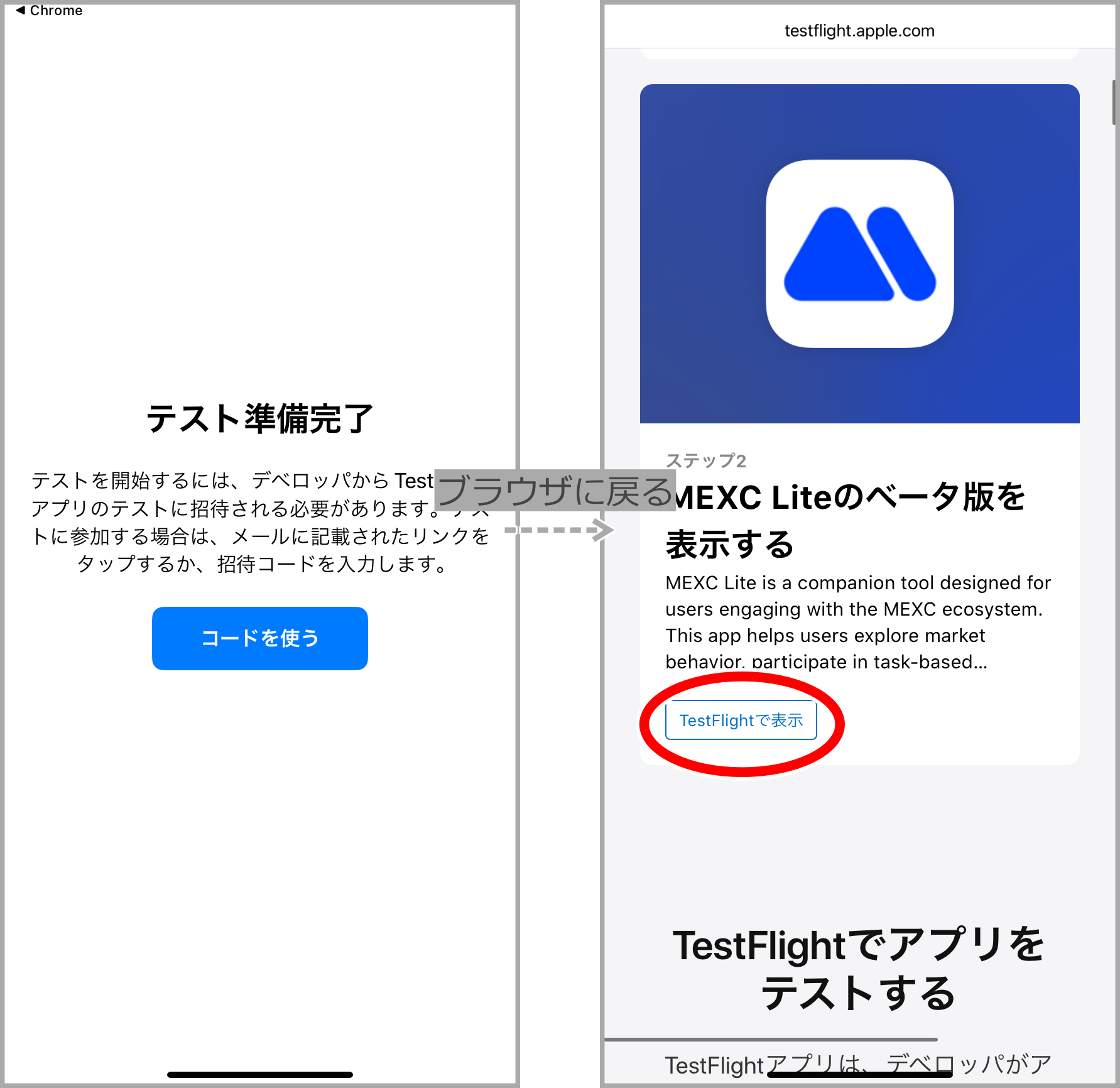
MEXC Liteというアプリがダウンロードできるようになります。
「インストール」をタップ。
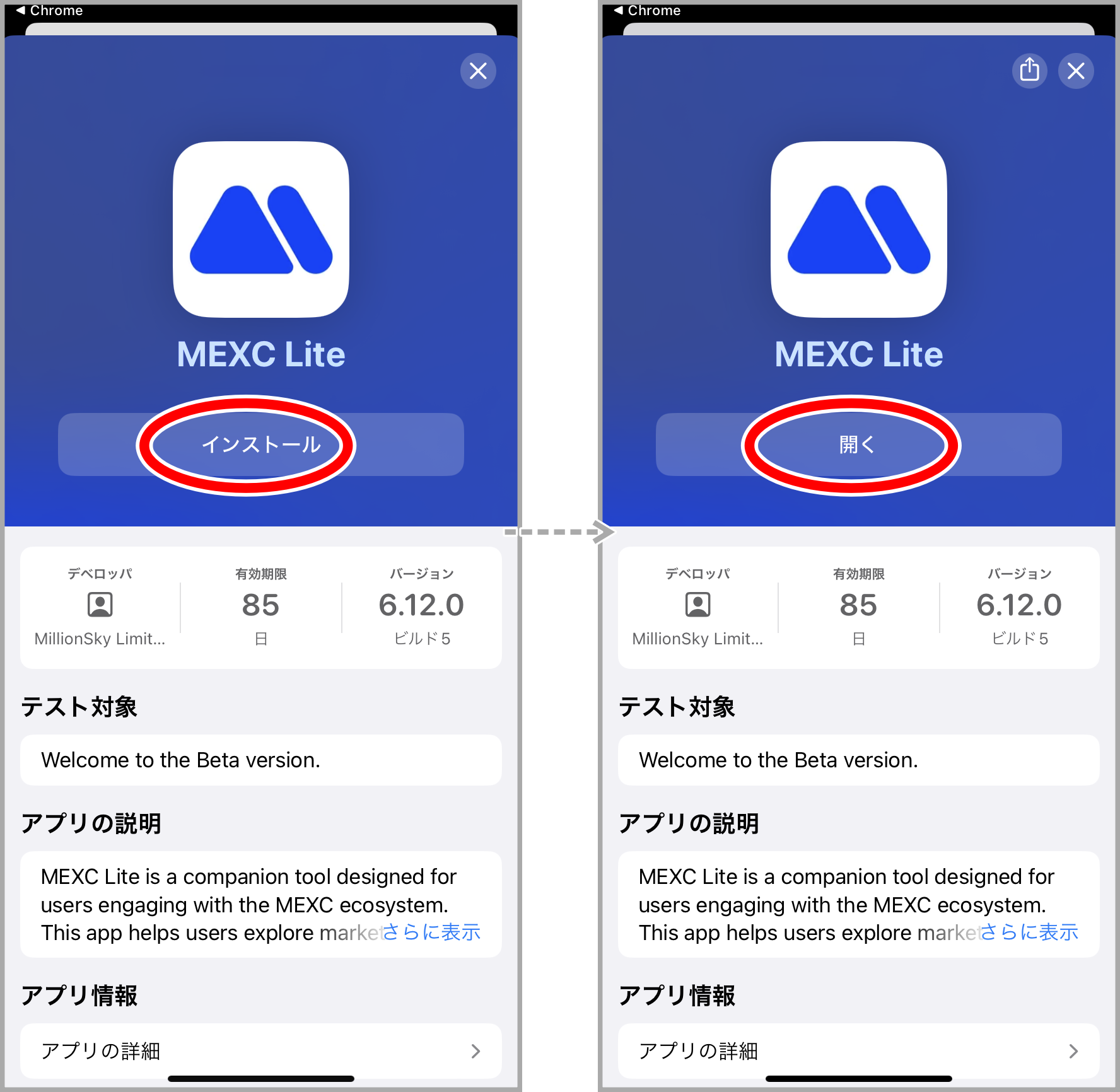
ダウンロードが完了したら「開く」をタップ。
MEXCのアプリが立ち上がります。
画面下部のスキップをタップしてMEXCにログインします。
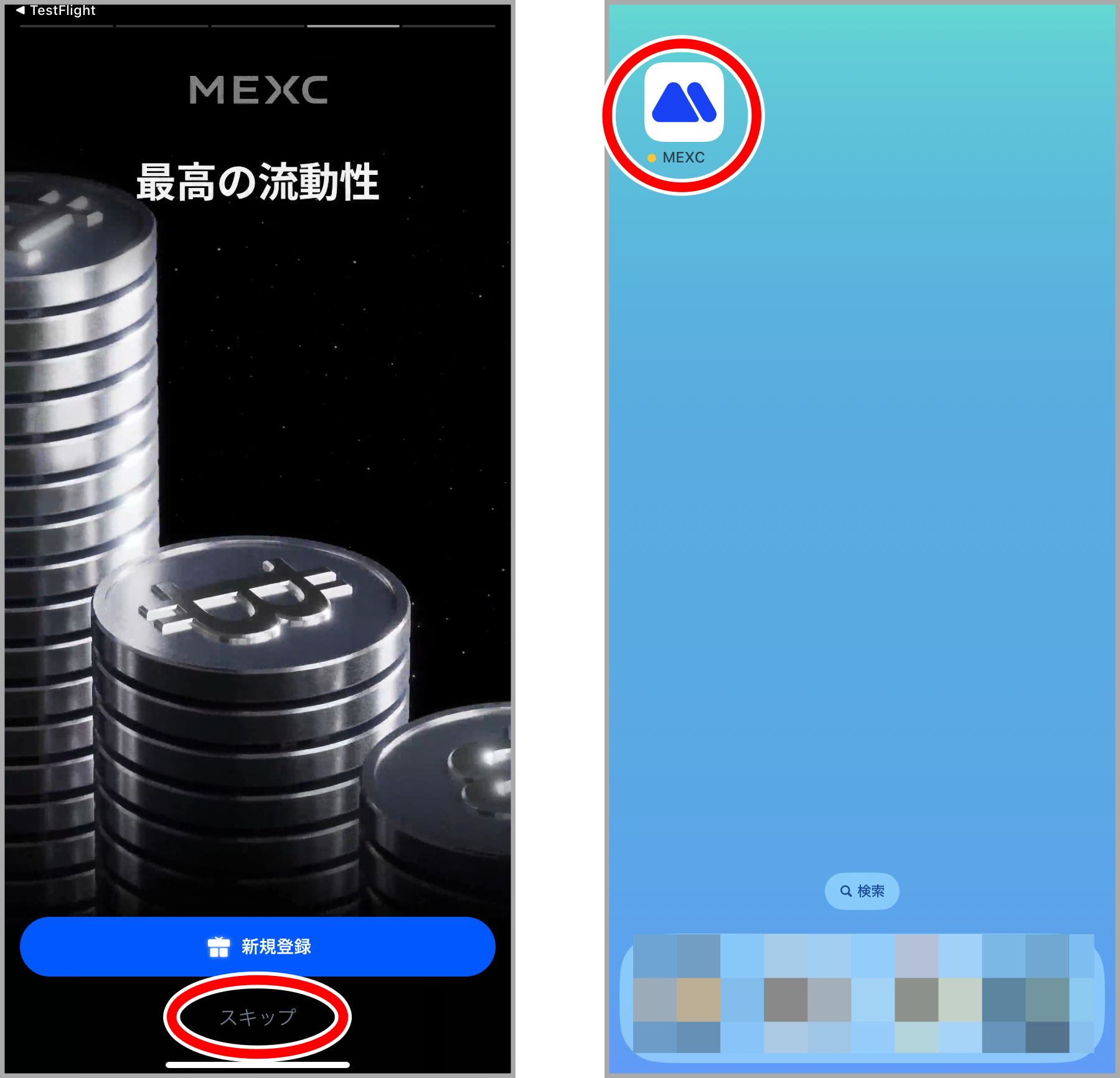
ホーム画面にもMEXCのアプリが追加されます。
以降、MEXCのアプリを利用できます。
Appleアカウントを新しく作る
まずはAppleアカウントを新しく作ります。公式サイトにアクセスして、必要な情報を入力していきます。
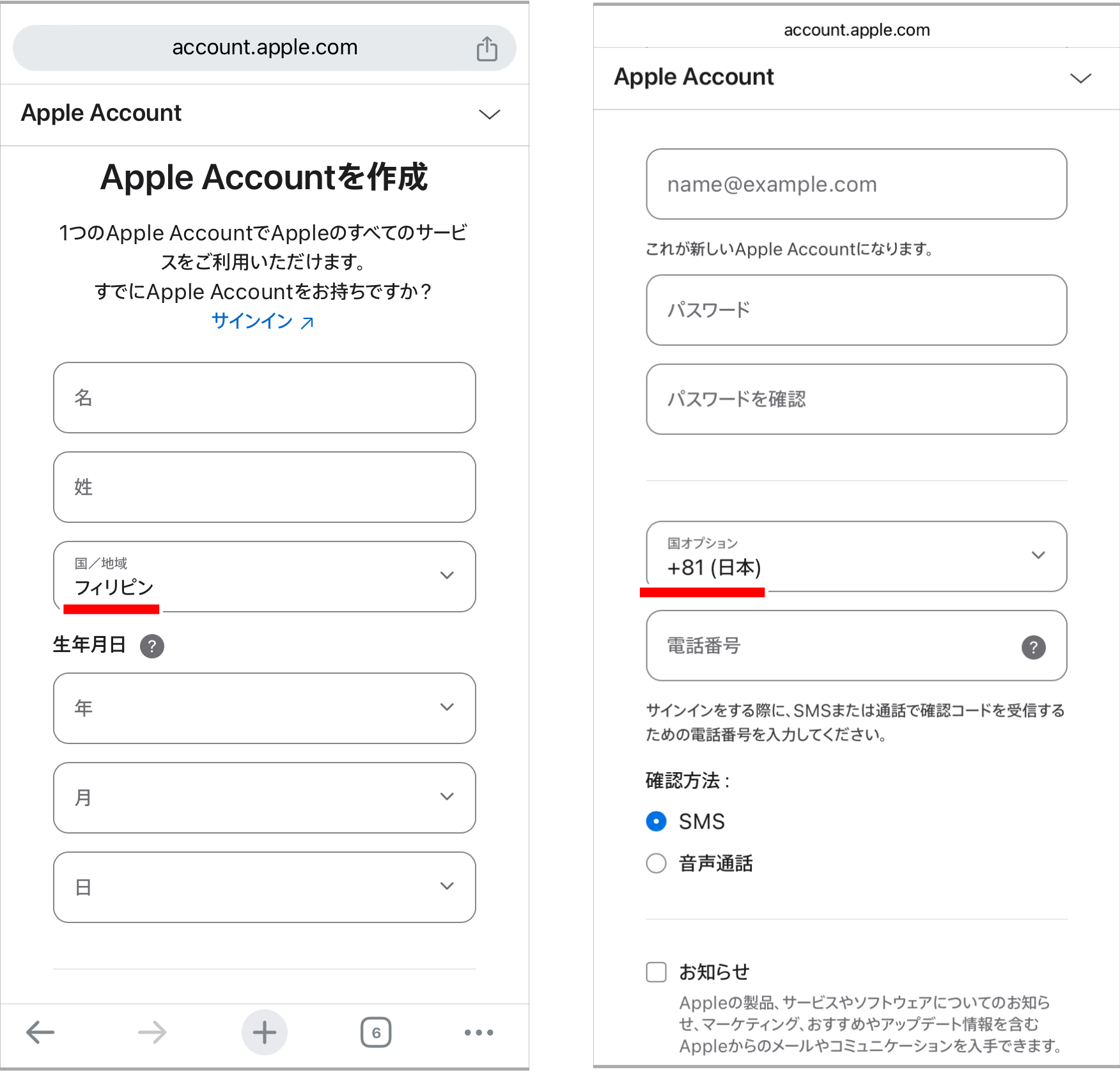
- 名:ローマ字で名前を入力
- 性:ローマ字で名字を入力
- 国/地域:フィリピン
- 生年月日:生年月日を入力
- メールアドレス:新しく用意したメールアドレス
- パスワード:任意のパスワードを入力
- 国オプション:+81(日本)
- 電話番号:最初の「0」を抜いた電話番号を入力。
080-1234-5678だったら、80-1234-5678を入力する。 - 確認方法:SMS
- 認証:表示された認証コードを入力する
国/地域はMEXCがサービスを提供している「フィリピン」を選択します。日本の電話番号を使用するため、国オプションは「+81日本」を選択してください。入力する電話番号は、ほかのアカウントで登録しているもので大丈夫です。
全ての情報を入力できたら「次に進む」をタップします。
メールアドレスと電話番号の認証を行います。

それぞれ認証コードを入力したら「次に進む」をタップします。認証が完了したら、Appleアカウントの作成は完了です。
続いて、AppStoreを開いてください。現在は通常アカウントでログインをしているかと思うので、先にログアウト(サインアウト)を行います。
「画面右上の人型アイコン」→「最下部にあるサインアウト」をタップ。

これで既存アカウントからサインアウトができました。
最上部に戻り、「AppleIDでサインイン」をタップします。”メディアと購入を〇〇として設定しますか?”というポップアップが出るため、「〇〇ではありませんか?」をタップしてください。

新しいApple IDでログインする画面に移ります。
先ほど新しく作成したAppleアカウントのメールアドレスを入力して「続ける」をタップします。
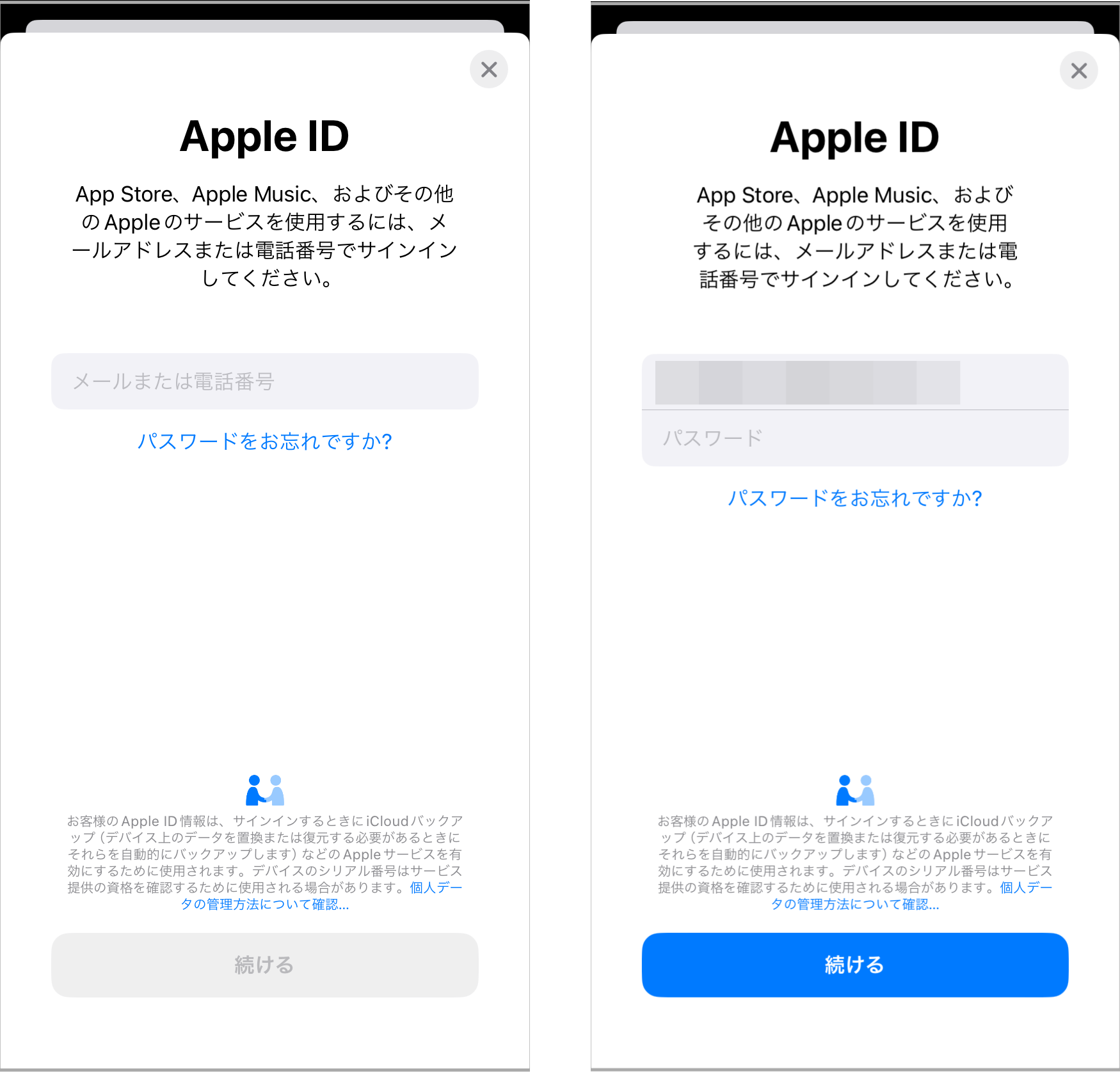
パスワードを入力します。
サインインができたら、一度ホーム画面に戻ってAppStoreのアプリを終了させてください。今回の設定を反映させるためです。
改めてAppStoreをタップすると、「Welcome to the App Store」という表示が出てきます。「Continue」をタップ。
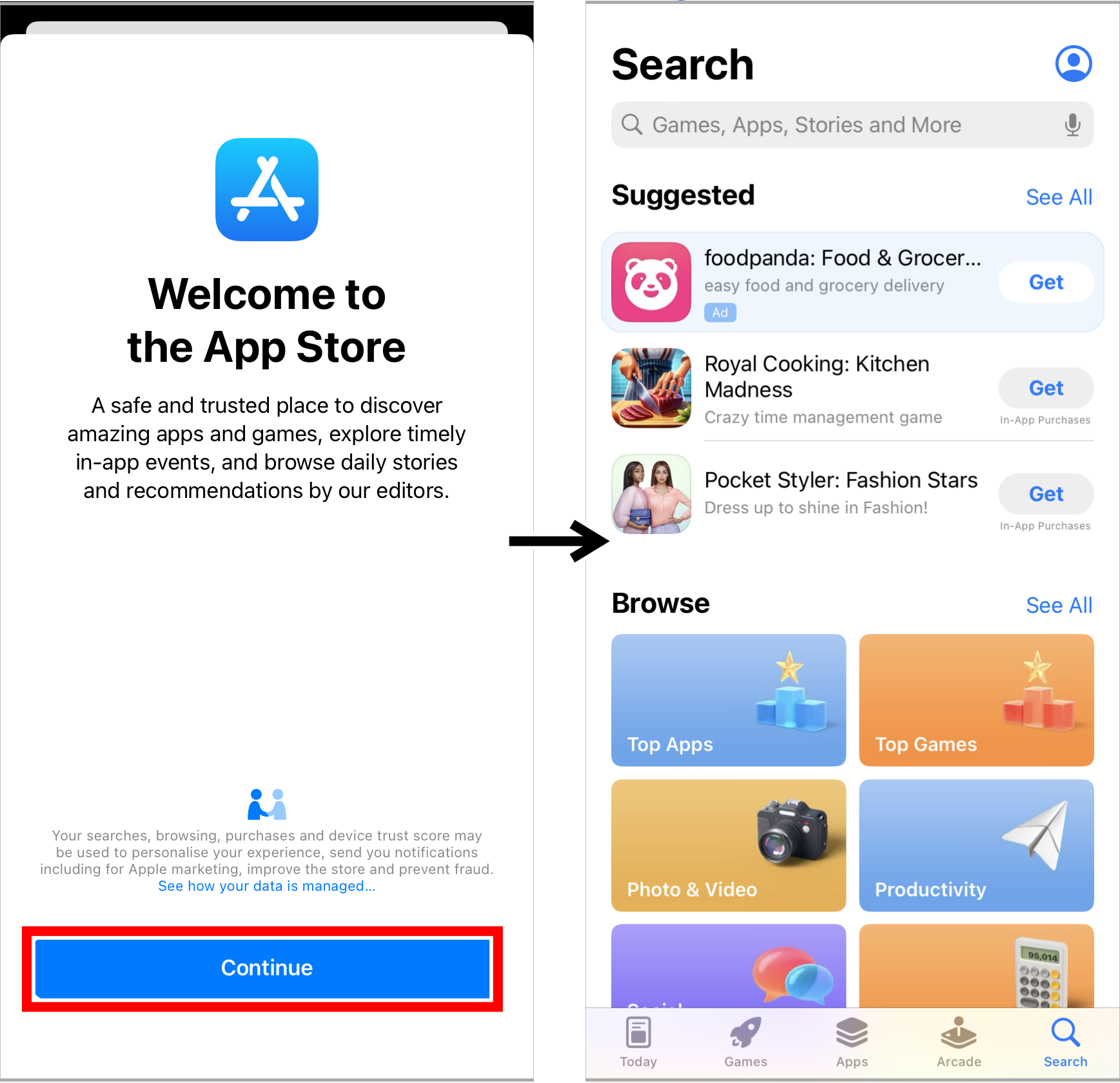
これでフィリピン現地で使えるAppStoreにアクセスすることができました。
MEXCと検索してみましょう。すると、日本版AppStoreになかった「MEXC:Buy & Trade Crypto」が表示されます。
「Get」→「インストール」とタップします。
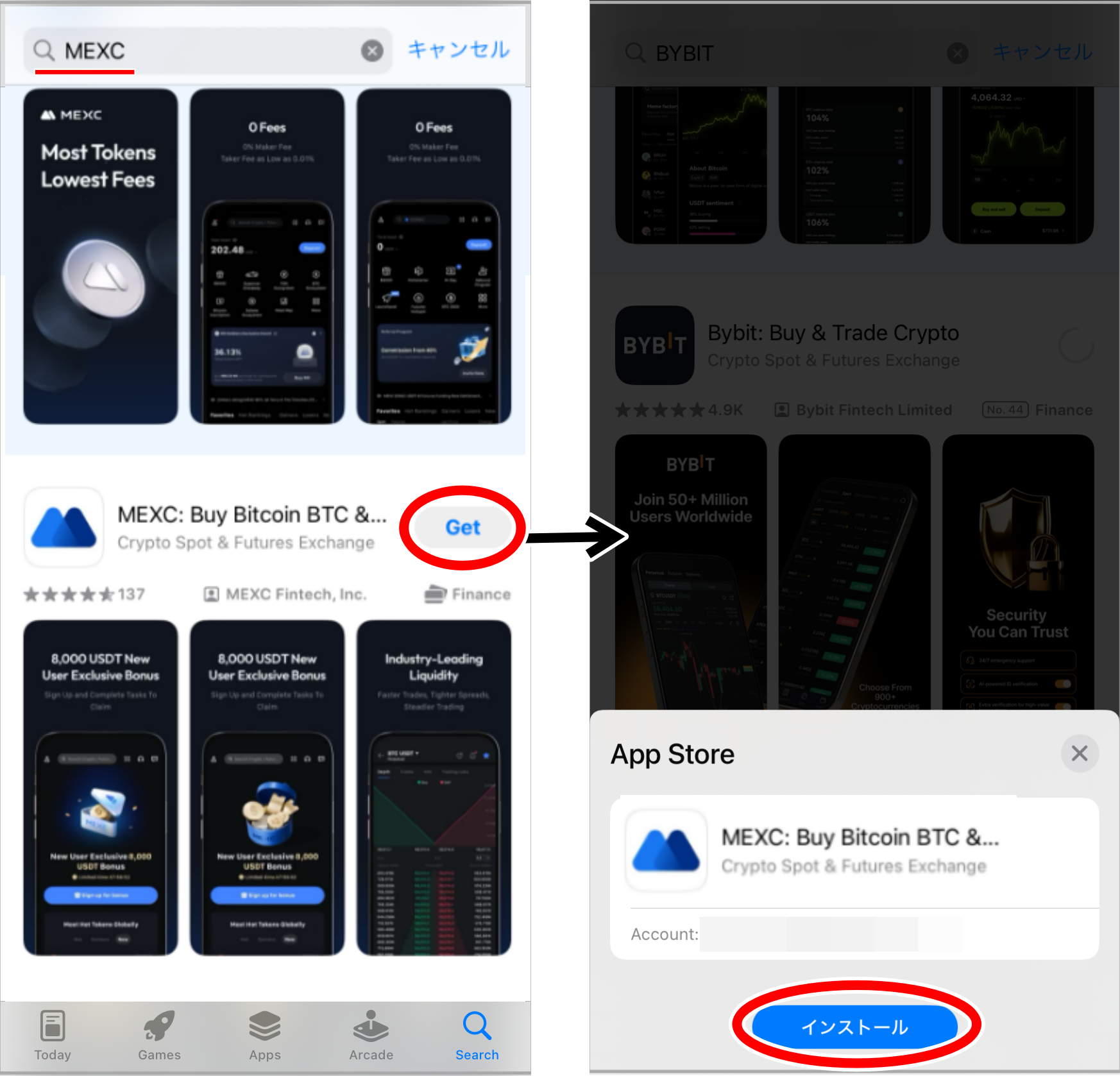
AppleIDでサインインを求められます。
パスワードを入力して、改めてサインインを行いましょう。
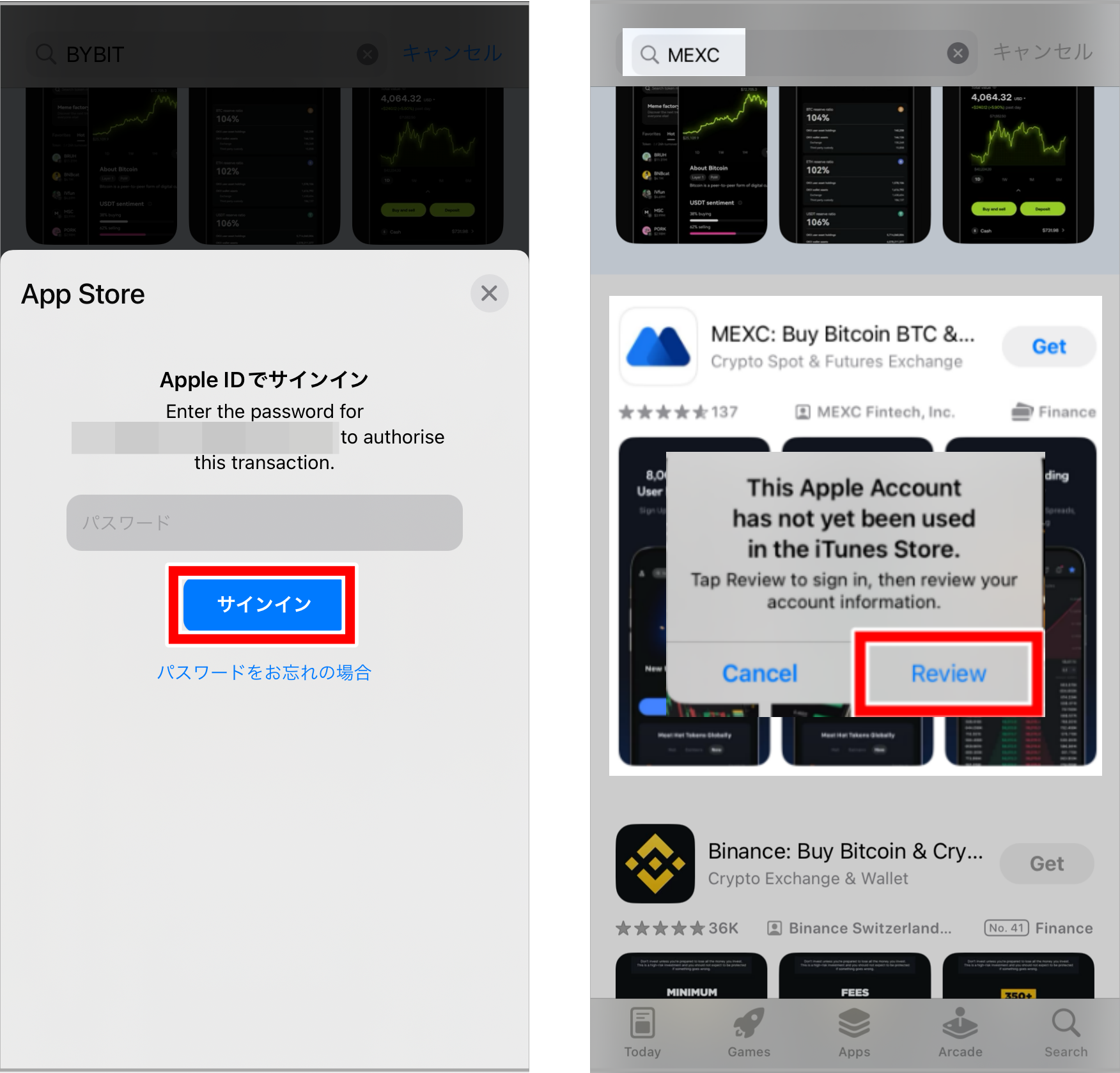
すると、「This Apple Account has not yet been used in the iTunes Store」というポップアップが出てきます。これはAppleアカウントの決済手段が登録されていないために出てくる表示です。
「Review」をタップします。
Appleが提供するサービス利用規約の確認画面に移ります。
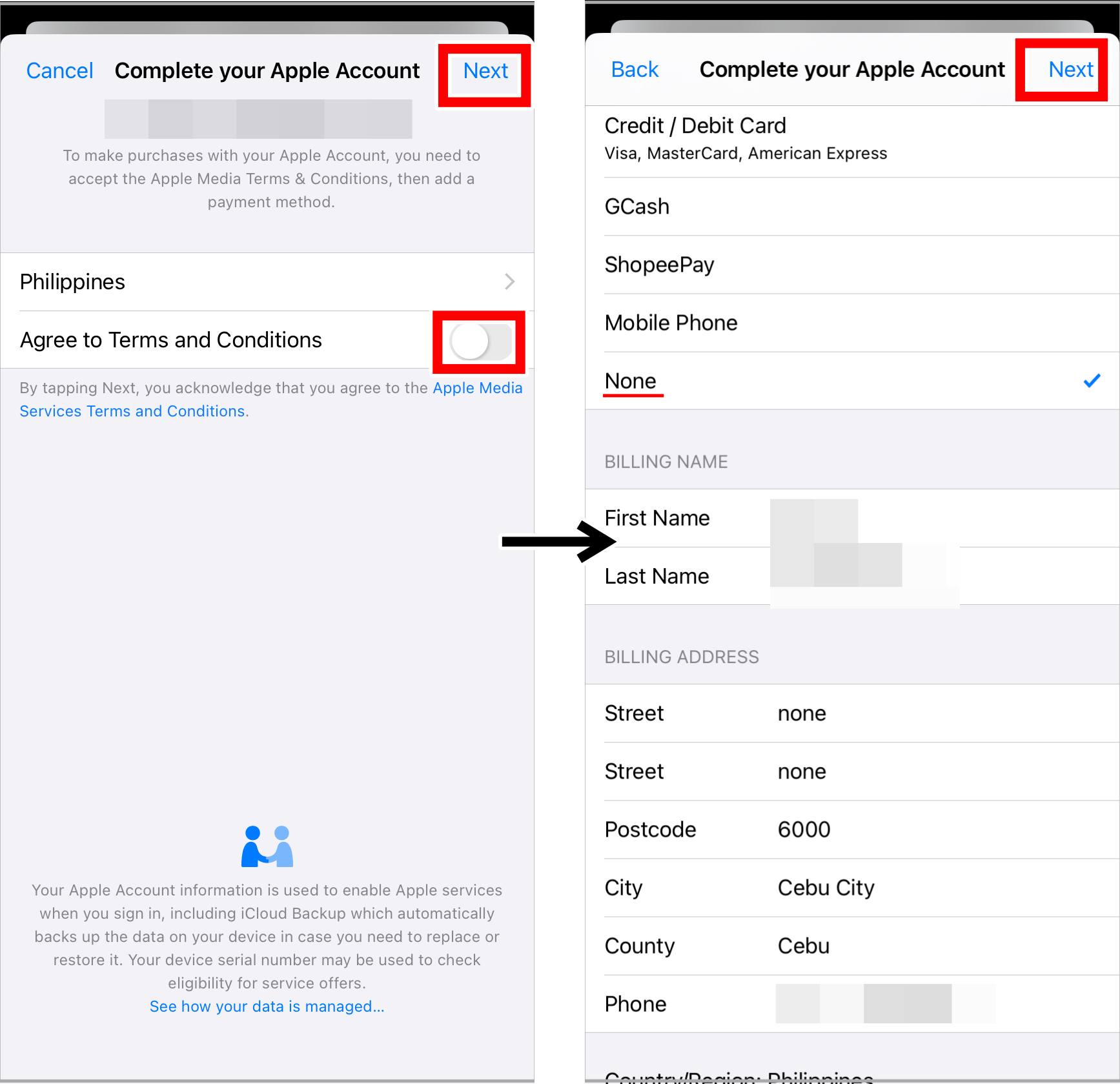
内容を承諾できたら、「Agree to Terms and Conditions」をタップしてチェックを付けます。次に「Next」をタップ。
続いて、決済手段を登録するページに移ります。ここでは次のように情報を入力してください。
- PAYMENT METHOD:None
- First Name:そのまま
- Last Name:そのまま
- Street:none
- Street:none
- Postcode:6000
- City:Cebu City
- Country:Cebu
- Phone:最初の「0」を抜いた電話番号を入力。080-1234-5678だったら、「80|12345678」を入力する。
入力を終えたら「Next」をタップします。これでApple Accountの情報入力が完了しました。「Continue」を押して、MEXCのアプリの「Get」を再度タップします。
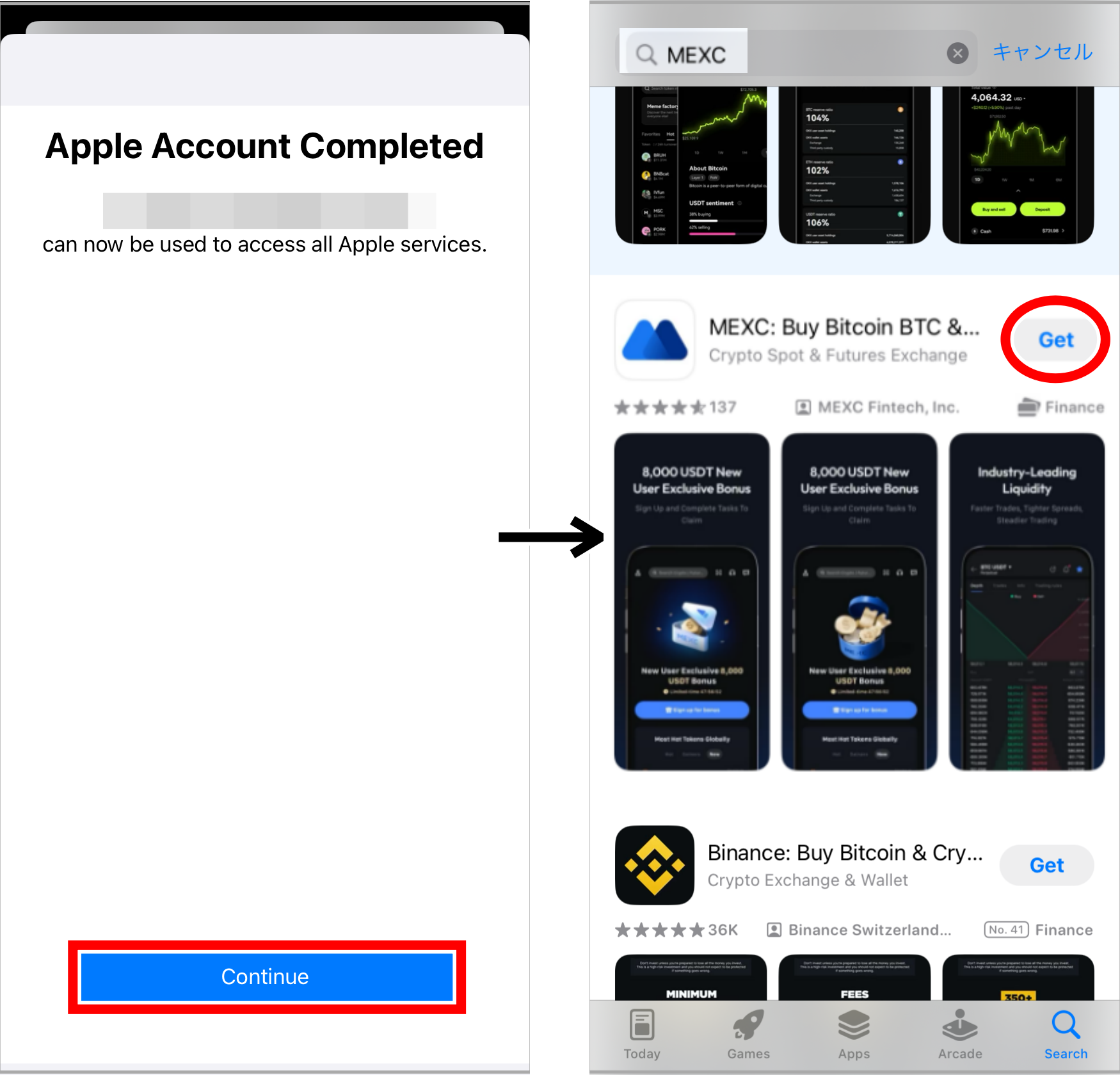
「インストール」をタップすると、もう一度Apple IDでサインインすることを求められるのでパスワードを入力してサインインを行います。
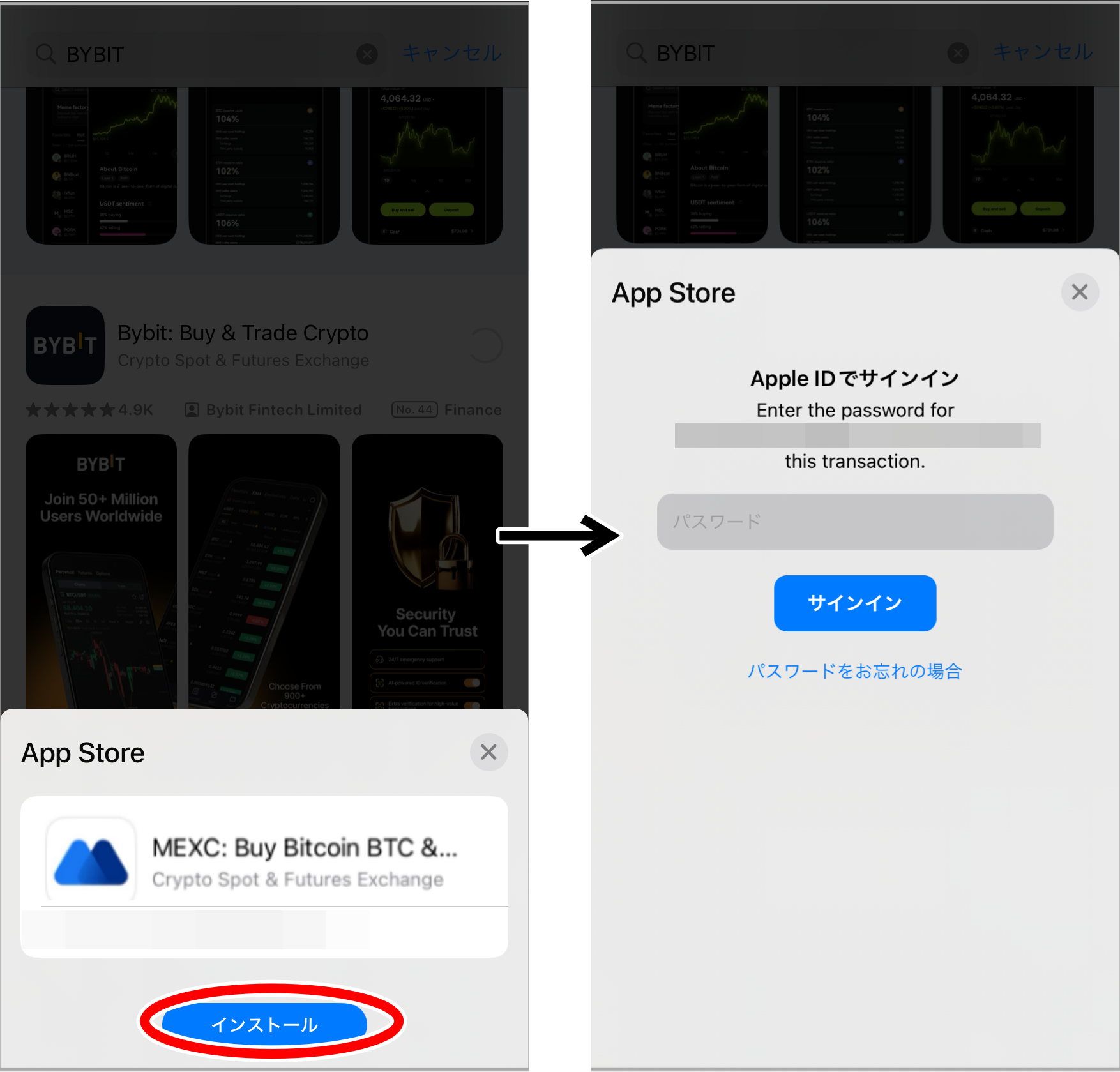
これでMEXCのアプリをiPhoneにダウンロードすることができました。アプリは日本語表記で、元々使えていたMEXCのアプリです。
アプリのダウンロードを終えたら、Appleアカウントを普段使っているものに戻しておきましょう。
「画面右上の人型アイコン」→「最下部にあるSign Out」をタップ。最上部に戻って「Sign in With Apple ID」をタップして、普段使っているAppleアカウントでサインインする。
今後、MEXCアプリの更新があった際には、今回新しく用意したAppleアカウントにログインをしてからバージョンアップを行うようになります。
MEXCの今後の利用方法(iPhone)
今後、日本居住ユーザーがMEXCを利用する手段は3つあります。
- PCでの利用
- スマホアプリでの利用
- スマホのブラウザ版
もしMEXCを継続して利用したい方は、PCでの利用を検討することをおすすめします。MEXCのブラウザ版は特にアクセスが禁止されているわけではなく、通常通りに利用できます。
スマホアプリは今回紹介した方法であれば利用を続けられますが、冒頭で述べたように無理やりアプリをダウンロードしている形になるので推奨できるものではありません。
スマホのブラウザ版は、比較的見やすく作られているためこちらを利用してもいいかもしれません。その場合は、ブラウザでMEXCにアクセスした後に、画面真ん中のアイコンをタップ。「ホーム画面に追加」を選択します。
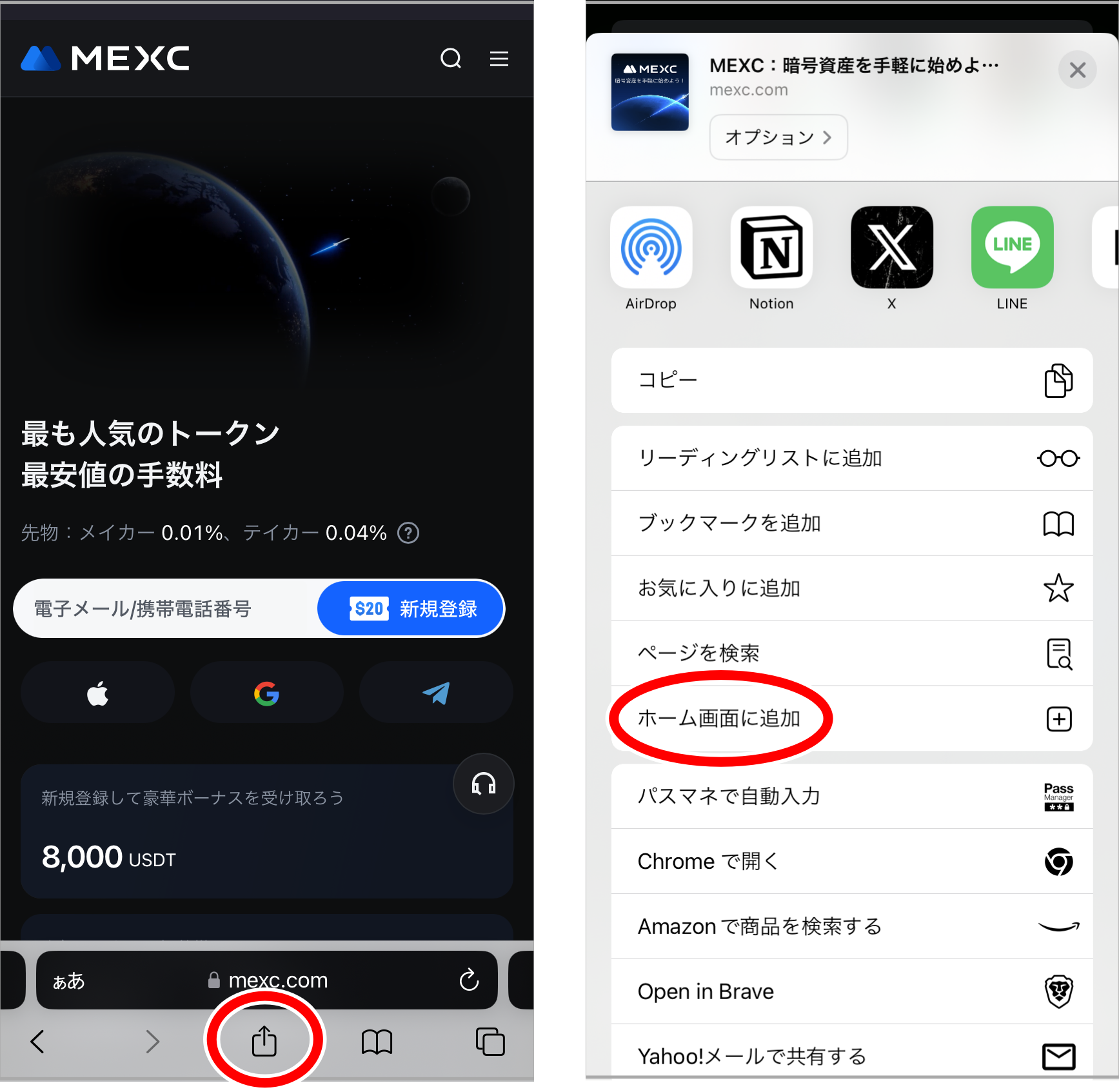
これでスマホからMEXCのブラウザにはアクセスしやすくなります。
なお、今回AppStoreからアプリが削除された理由は現時点では不明です。金融庁からの規制がかかっているという見方が濃厚ですが、まだ確証的な情報はありません。
もしMEXCの利用を継続しようとしている方は十分に注意しておくようにしてください。
MEXCのアプリダウンロード方法(Android)
Androidの場合は、MEXCの公式サイトから「APK」というをダウンロードすることになります。
APKは「Android Package Kit」の略で、簡単にいうとAndroidアプリのインストールファイルのことです。GooglePlayストアに無いアプリでも、APKをダウンロードしてインストールすることでアプリを使用できるようになります。
ただし、APKはGooglePlayストアの審査を通していません。そのため、MEXCが安全なアプリを提供していることを信頼したうえで利用することになります。
APKのインストール手順は簡単です。
- MEXC公式サイトからAPKファイルをダウンロード
- ダウンロードしたAPKファイルをタップ
- APKをインストール
- MEXCアプリが利用できるようになる
まずはMEXCの公式サイトにアクセスします。
画面の下の方で「Android」を選択してAPKをダウンロードします。
ダウンロード画面に「有害なファイルの可能性があります」という文が表示されますが、これはAPKファイルをダウンロードする際には、警告文が表示される仕様になっているためです。
「ダウンロードを続行」をタップします。
ダウンロードが完了したら「mexc.apk」というファイルが通知欄に表示されるはずです。ファイルをタップしてインストールを行います。
※端末によってはセキュリティ設定でAPKファイルの許可を出す必要があります。
インストールが完了すると、MEXCのアプリが利用できるようになります。アプリ欄に追加されているため確認してみましょう。
この手順を行えば、AndroidでMEXCアプリをダウンロードできます。
ただ、先述したようにGooglePlayストア以外からAPKファイルをダウンロードするやり方となるため、自己責任で利用する必要があります。
もし心配な方は、ブラウザから直接MEXCにアクセスして利用するのがよいでしょう。
The post MEXCのアプリダウンロードのやり方(規制後iPhone・Android対応) first appeared on Mediverse|暗号資産(仮想通貨)の専門メディア.